Hyvin järjestetty saapunut postisi on tehokkaan viestinnän perusta. Outlook tarjoaa sinulle lukuisia mahdollisuuksia luoda järjestystä sähköpostilaatikkoosi minimipanostuksella. Tässä oppaassa opit, miten voit siirtää, poistaa, merkitä ja luoda uusia kansioita useita sähköposteja. Näin voit nopeasti ja tehokkaasti jäsentää saapuneet viestit.
Tärkeimmät havainnot
- Voit helposti poistaa, siirtää tai lajitella sähköposteja kansioihin.
- Erotus paikallisten ja IMAP-kansioiden välillä on olennaista turvalliselle organisoinnille.
- Oikein käytettyjen kansioiden ja merkkien avulla pidät helposti kirjaa tärkeistä sähköposteista.
Askelforaskel-opas
Jotta voit järjestää sähköpostisi Outlookissa optimaalisesti, seuraa näitä yksinkertaisia vaiheita:
Saapuneet postisi siivoaminen
Kun avaat Outlookin saapuneet postisi, näet heti luettelon vastaanottamistasi sähköposteista. Monet näistä sähköposteista eivät ehkä ole enää tärkeitä tai ovat jo käsiteltyjä. Saapuneiden viestien siivoamiseksi voit valita yksittäiset sähköpostit ja poistaa ne poisto-näppäimellä tai poista-painikkeella.
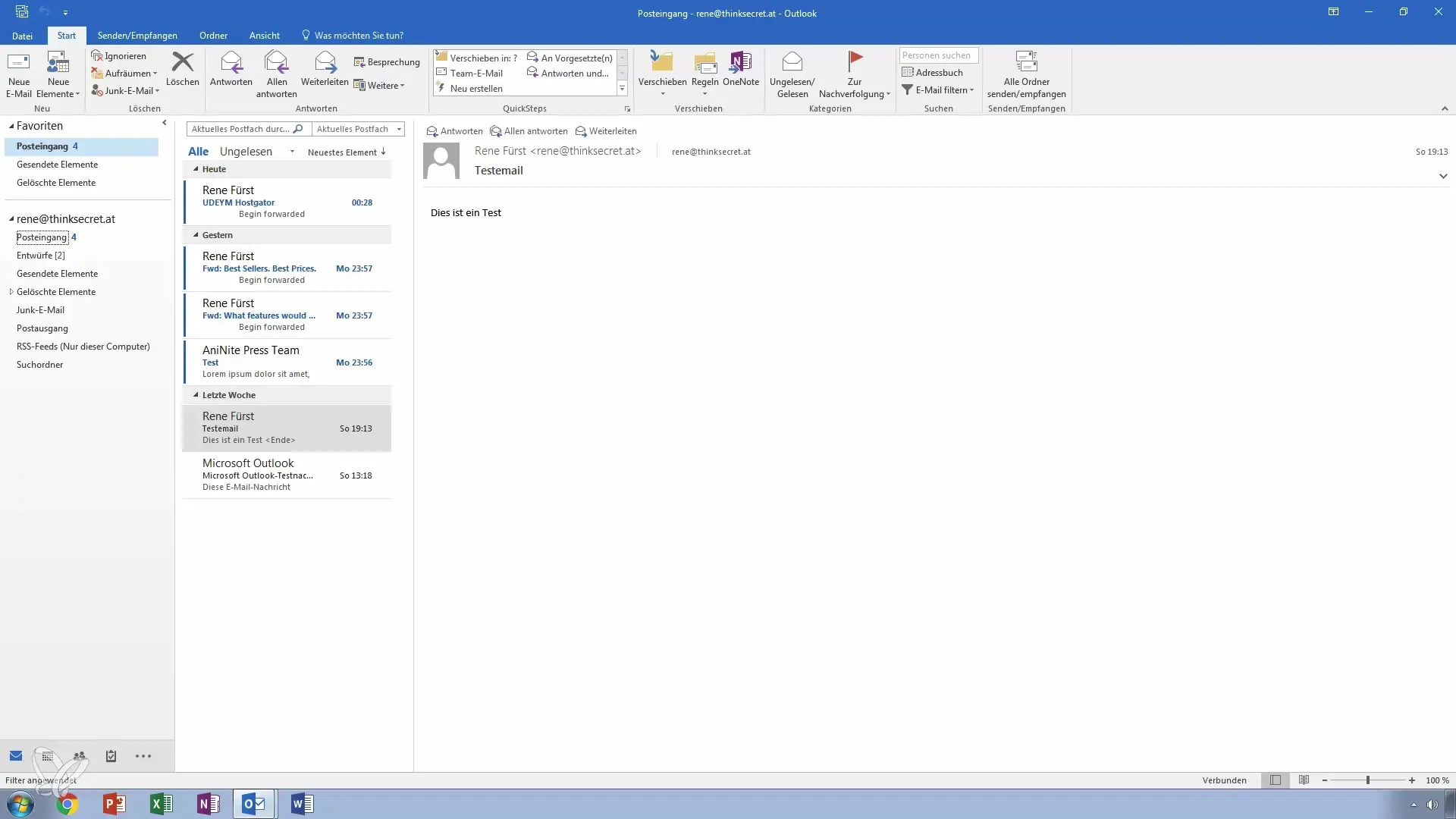
Käsittele luonnoksia
Sähköpostit, joita olet kirjoittanut mutta et ole vielä lähettänyt, löytyvät "Luonnokset"-kansiosta. Täällä voit helposti poistaa tarpeettomat luonnokset valitsemalla ne ja painamalla poista-näppäintä tai napsauttamalla hi右-isiin sähköpostia ja valitsemalla "Poista".
Sähköpostien poistaminen
Jos haluat poistaa sähköpostit lopullisesti, siirry "Aloita" ja sitten "Poista". Outlook ilmoittaa sinulle, että sähköpostia ei voida palauttaa. Vahvista poistaaksesi sähköposti lopullisesti.
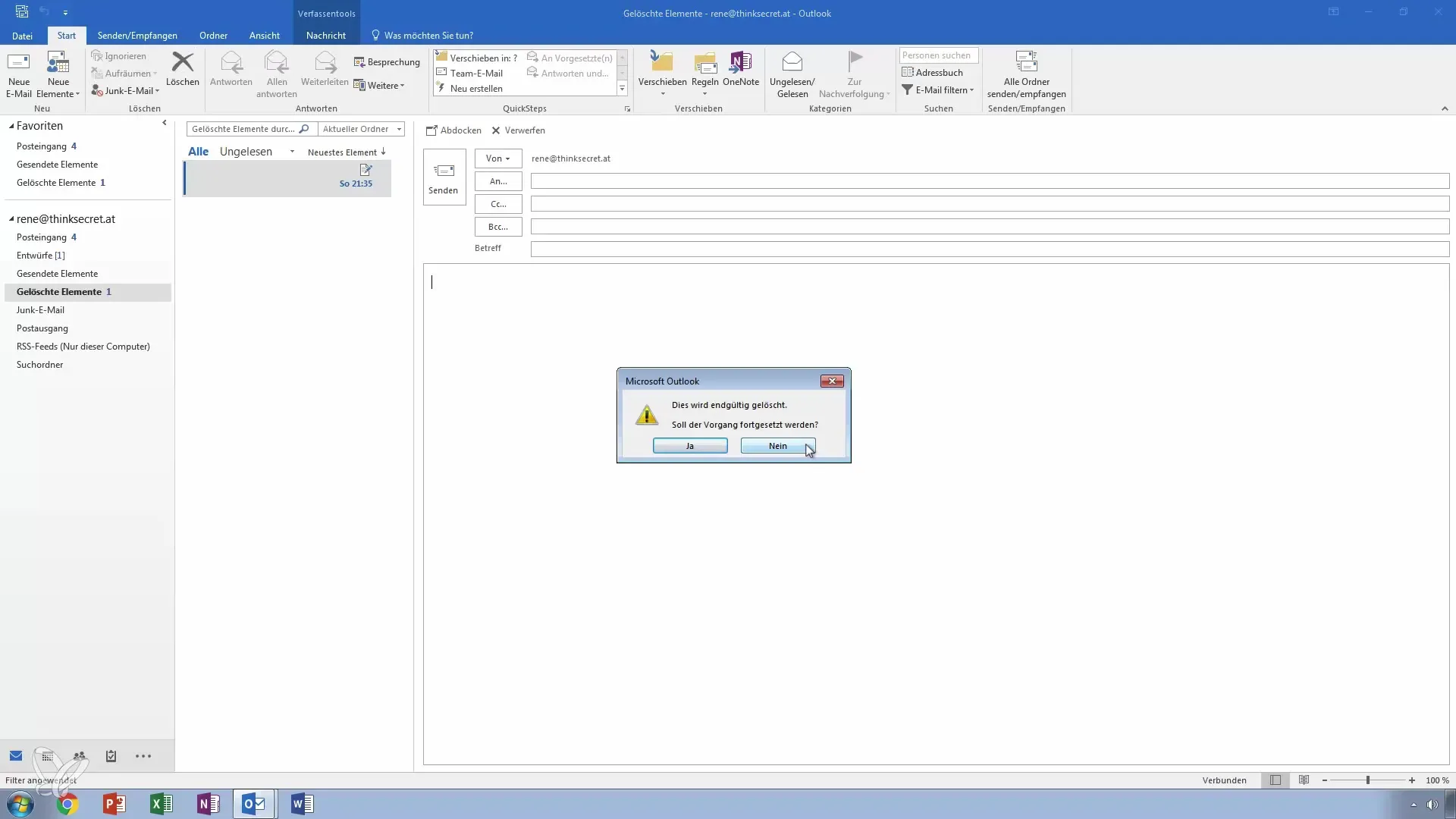
Späm-kansion käyttö
Späm-kansio on automaattisesti määritetty Outlookissa ja se suodattaa sähköpostit, jotka tunnistetaan ei-toivotuiksi. Täällä voit tarkistaa väärin suodatetut sähköpostit ja siirtää ne tarvittaessa muihin kansioihin.
Lähetettävien viestien siivoaminen
Lähetettäviä viestejä käytetään lähetettyjen, mutta vielä lähettämättömien sähköpostien säilyttämiseen. Jos sähköpostit jäävät tänne, tarkista internet-yhteytesi tai sähköpostipalvelimen tila. Onnistuneen lähettämisen jälkeen sähköpostit arkistoidaan "Lähetetyt viestit"-kansioon.
Uuden kansion luominen
Jotta saat enemmän järjestystä saapuneessasi, voit luoda uusia kansioita. Napsauta hiiren oikealla painikkeella saapuneitasi ja valitse "Uusi kansio". Nimeä kansio asianmukaisesti, esim. "Valmiit". Näin voit lajitella sähköposteja, joita olet jo käsitellyt, järjestelmällisesti.
IMAP-kansiot ja paikalliset kansiot
Huomaa eroja paikallisten kansioiden ja IMAP-kansioiden välillä. Paikalliset kansiot tallennetaan tietokoneellesi, kun taas IMAP-kansiot tallennetaan palvelimelle, jolloin ne ovat myös muiden laitteiden käytettävissä. Tämän tulisi aina olla osa organisoimista mietittäessä, erityisesti erittäin tärkeiden sähköpostien kohdalla.
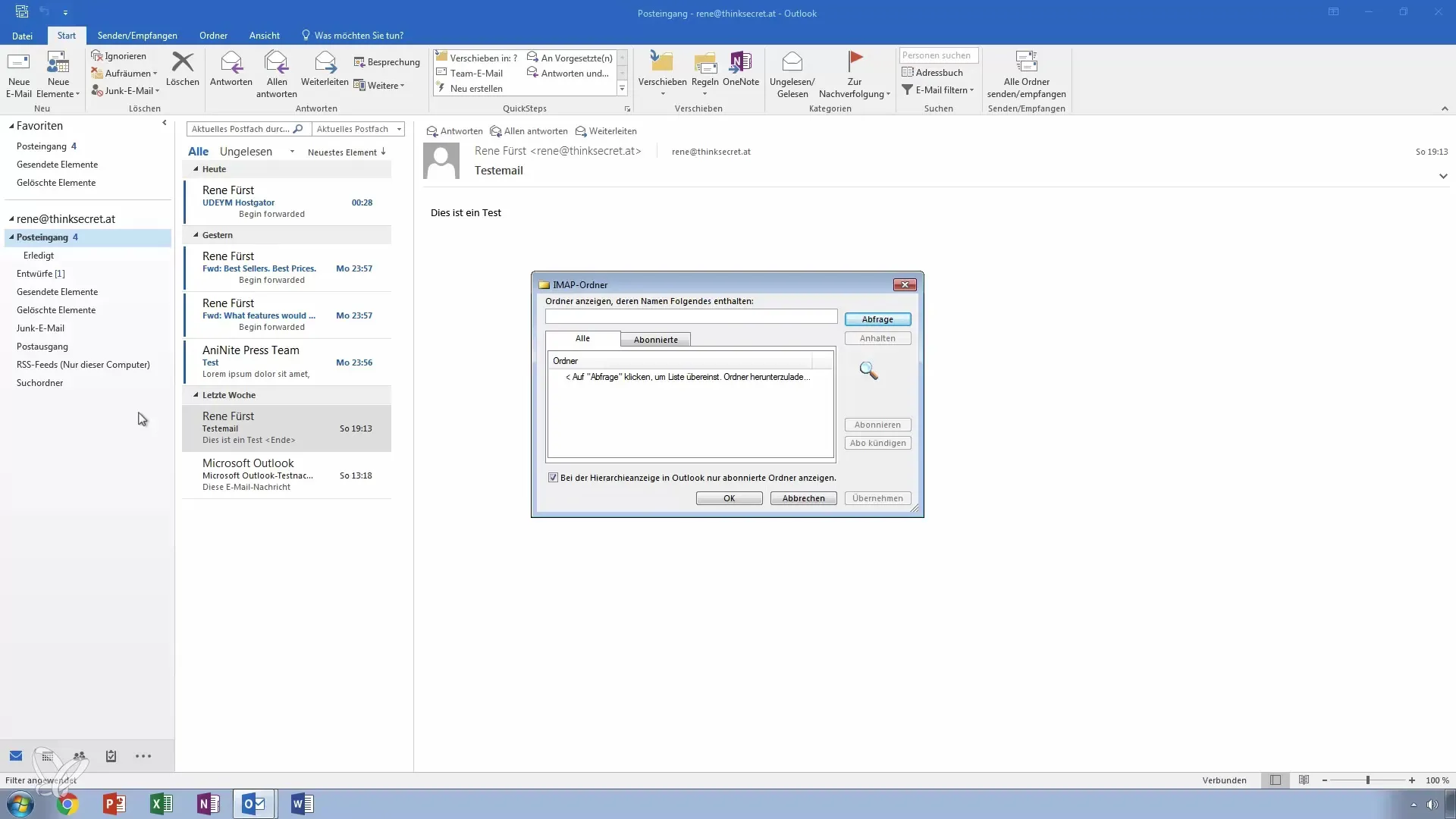
Sähköpostien merkitseminen
Merkitse tärkeät sähköpostit napsauttamalla vastaavaa sähköpostia. Pidä vaihto- tai Ctrl-näppäintä painettuna valitaksesi useita sähköposteja kerralla ja merkitäksesi ne myöhempää käyttöä varten. Tämä on erityisen hyödyllistä, jotta voit siirtää sähköpostit nopeasti uuteen "Valmiit"-kansioosi.
Vedä & pudota -menetelmät organisoimisessa
Toinen hyödyllinen menetelmä on vetää ja pudottaa. Pidä vasenta hiiren painiketta painettuna, samalla kun vedät sähköposteja uuteen kansioon. Tämä on aikaavievä menetelmä siirtää useita sähköposteja kerralla.
Suurten sähköpostimäärien hallinta
Ajan mittaan voi nopeasti kerääntyä satoja tai jopa tuhansia sähköposteja. Kun huomaat, että saapuneet postisi pulleana, on korkea aika säännöllisesti siivota ja käyttää yllä olevia menetelmiä. Sähköpostiesi säännöllinen huoltaminen estää sinua menettämästä yliopistosi.
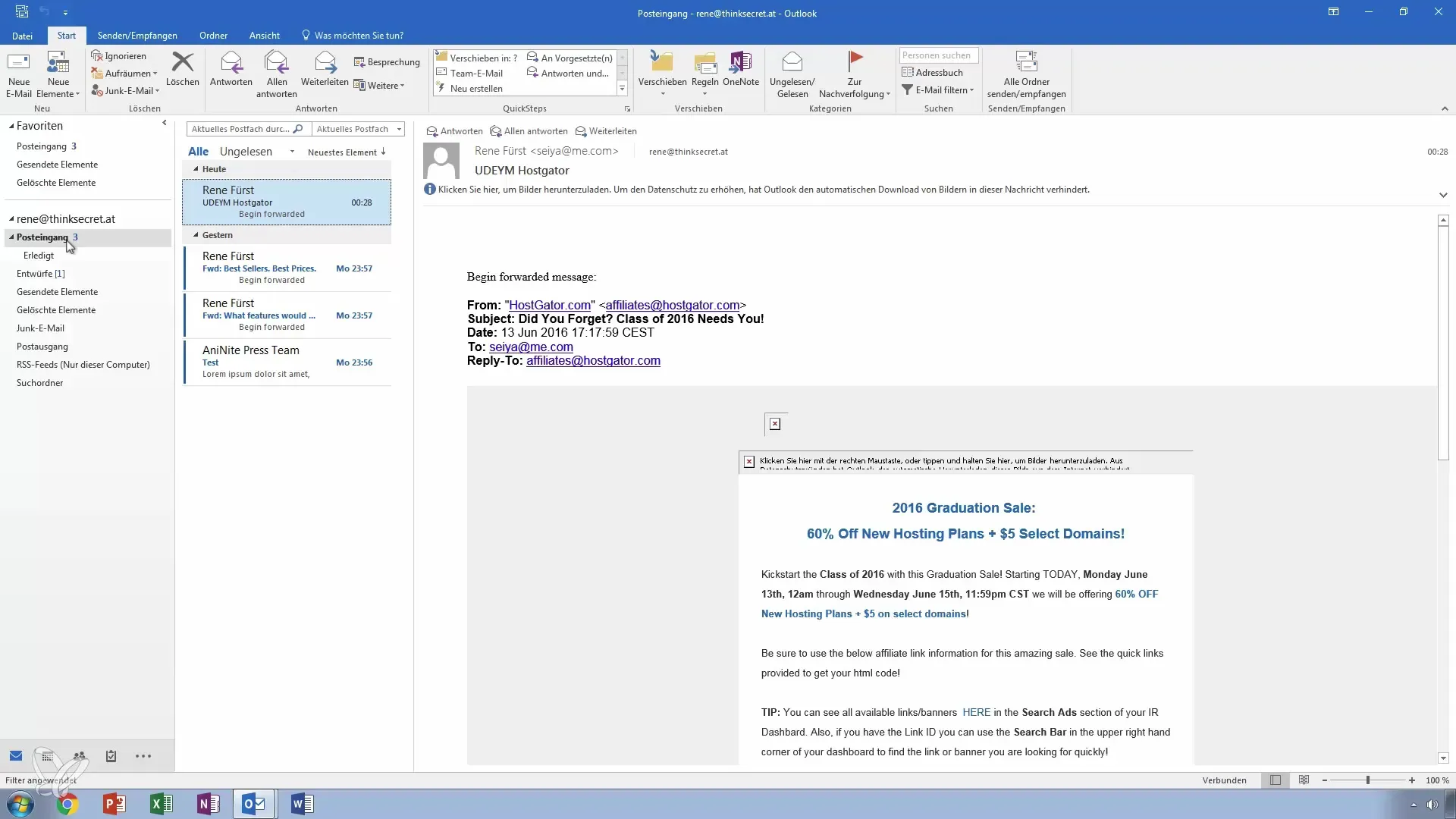
Sääntöjen tärkeys
Manuaalisten töiden lisäksi voit myös Outlookissa luoda sääntöjä automatisoitujen toimintojen toteuttamiseksi. Voit esimerkiksi asettaa saapuvat sähköpostit automaattisesti tiettyihin kansioihin, mikä säästää aikaa ja vaivannäköä. Nämä vaihtoehdot käsitellään erillisessä oppitunnissa, mutta ne ovat tärkeitä pitkän aikavälin sähköpostiorganisoimiseen.
Yhteenveto – Hallitse sähköpostiorganisoimista Outlookissa
Olet oppinut, miten voit tehokkaasti järjestää saapuneet postisi siirtämällä, poistamalla ja luomalla kansioita. Nämä käytännöt auttavat sinua pitämään kirjaa ja säästämään aikaa.
Usein kysyttyjä kysymyksiä
Miten poistan sähköpostin lopullisesti?Siirry kohtaan "Aloita" > "Poista" ja vahvista lopullinen poistaminen.
Voinko siirtää sähköposteja useisiin kansioihin?Kyllä, voit siirtää sähköposteja vetämällä ja pudottamalla tai hiiren oikealla napsautuksella muihin kansioihin.
mitä eroa on IMAP-kansioilla ja paikallisilla kansioilla?IMAP-kansiot tallennetaan palvelimelle, paikalliset kansiot tietokoneellesi.
Kuinka luon sääntöjä sähköposteille?Siirry Outlookin asetuksiin ja valitse "Säännöt" asetaksesi automatisoidut toiminnot.
mitä teen späm sähköposteille?Tarkista späm-kansiota ja siirrä väärin suodatetut sähköpostit takaisin saapuneisiin.


